|
<< Click to Display Table of Contents >> 密码找回 |
  
|
|
<< Click to Display Table of Contents >> 密码找回 |
  
|
对于有权限管理系统,产品登录首页提供了找回密码功能,无权限管理系统没有找回密码功能。当用户忘记登录密码时,可通过“找回密码”按钮,设定新的密码。
找回密码的操作步骤:
1. 登录页面点击“找回密码”。
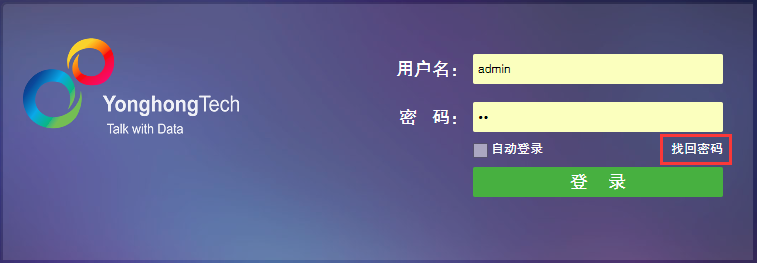
2. 输入邮箱和验证码,点击“提交”,系统会给填写的邮箱发送一封重置密码邮件,找回密码页面会自动关闭。
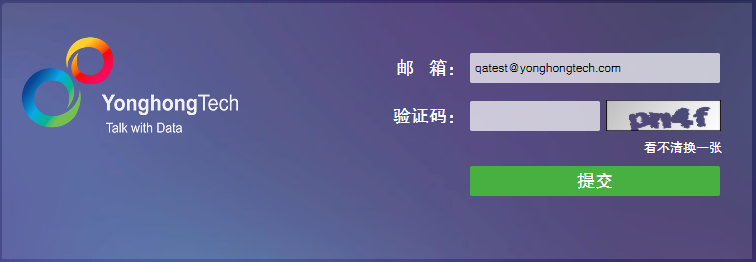
【邮箱】找回密码用户在用户信息中填写的有效邮箱,必填项。
【验证码】必须填写与验证码图片中一致的验证码,字母不区分大小写,必填项。点击“看不清换一张”可更换验证码图片。
4. 收到的邮件包含重置密码链接,如下图所示。重置密码链接的有效时间为30分钟,在30分钟内用户可以重置密码多次,以最后一次重置的密码为准。点击邮件中的“重置密码”按钮,将跳转到重置密码页面。
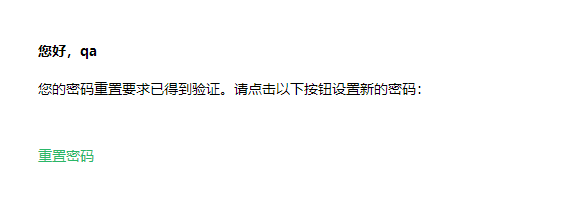
5. 在重置密码界面中,输入新密码和确认密码,点击“重置密码”将给出“重置成功”的提示,1s后页面将自动跳转到登录界面。
【新密码】输入用户想使用的新密码。需要注意的是:新密码长度不能小于 8位,并且必须同时包含大写字母、小写字母和数字。
【确认密码】再次输入用户想设定的新密码。

6. 在登录页面输入用户名和设定的新密码,点击“登录”即可登录产品。